
[Guia 2024] 8 truques eficazes para corrigir a atualização iOS 18/17 pausada

"Por que minha atualização iOS é pausada mesmo que o Wi-Fi esteja bom e os dados móveis também estejam selecionados e bons? Isso acontece durante o dia e é atualizado enquanto eu durmo. Posso forçar a atualização" pausada "de alguma forma?"
- da comunidade Apple
Ao atualizar o sistema iOS , às vezes encontramos pausas repentinas durante o processo de atualização. Isso pode ser confuso e preocupante, especialmente se você estiver preocupado com possíveis problemas de funcionamento do dispositivo ou perda de dados. Este artigo examinará os motivos da pausa na atualização do iOS 18 e fornecerá uma série de soluções eficazes para ajudá-lo a concluir a atualização com êxito.
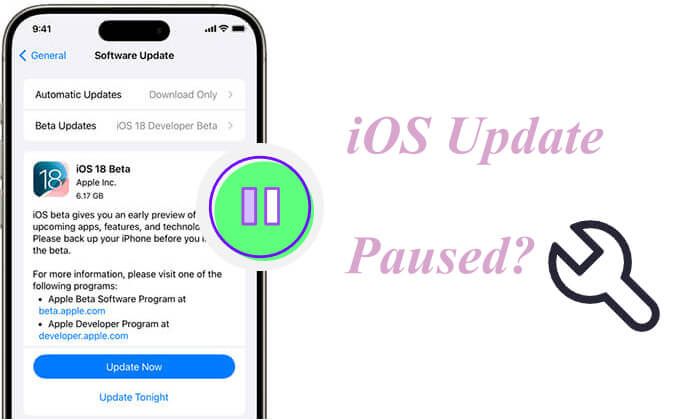
Por que a atualização do software do meu iPhone está pausada? iOS 18 pausado geralmente é causado pelos seguintes problemas comuns:
Quando uma atualização iOS é pausada, não há necessidade de pânico. Você pode seguir estas etapas para solucionar e resolver sistematicamente o problema.
As atualizações iOS exigem uma conexão de rede estável, sendo o Wi-Fi geralmente a melhor escolha. Se a rede estiver instável ou desconectada, a atualização não poderá continuar.
Aqui estão as etapas:
Passo 1. Certifique-se de que o dispositivo esteja conectado a uma rede Wi-Fi confiável.
Passo 2. Abra "Configurações", selecione "Wi-Fi" e verifique o status atual da conexão de rede.
Passo 3. Se o sinal Wi-Fi estiver fraco, tente reconectar ou mudar para uma rede mais forte ou reiniciar o roteador.

Se você confirmar que a conexão de rede está boa, mas a atualização do iOS 18 ainda estiver pausada, pode ser necessário redefinir as configurações de rede do dispositivo. A redefinição das configurações de rede pode resolver possíveis problemas de configuração de rede.
Aqui está como fazer isso:
Passo 1. Vá em “Ajustes” > “Geral” > “Transferir ou Redefinir iPhone”.
Passo 2. Toque em "Redefinir configurações de rede".
Etapa 3. Digite a senha do seu dispositivo e confirme a redefinição.
Passo 4. Após a conclusão da redefinição, reconecte-se ao Wi-Fi e reinicie a atualização.

As atualizações iOS normalmente exigem que o dispositivo tenha bateria suficiente. Se a bateria estiver fraca, você também poderá enfrentar o problema de pausa na atualização da Apple.

O seu iPhone está superaquecendo quando carregado? Você pode ler este artigo para saber os motivos e soluções.
O seu iPhone está superaquecendo durante o carregamento? Razões e como corrigirÀs vezes, sistemas beta ou pacotes de atualização incompletos podem interferir no processo de atualização oficial, fazendo com que ele seja pausado. Nesses casos, remover essas versões e baixar novamente a atualização oficial pode ser a chave para resolver o problema.
Veja como retomar a atualização iOS :
Passo 1. Vá em “Ajustes” > “Geral” > “Armazenamento do iPhone”.
Passo 2. Localize o arquivo de atualização atual iOS , toque nele e selecione "Excluir atualização".

Etapa 3. Após a exclusão, volte para "Configurações" > "Geral" > "Atualização de software" e baixe novamente e instale a versão mais recente iOS . ( falha na atualização do software do iPhone ?)

O armazenamento insuficiente do dispositivo também pode fazer com que a atualização iOS 18 seja pausada. As atualizações iOS requerem uma certa quantidade de espaço disponível para baixar e instalar os arquivos.
Para liberar armazenamento do iPhone , siga as etapas abaixo:
Passo 1. Vá em “Ajustes” > “Geral” > “Armazenamento do iPhone”.
Passo 2. Verifique o espaço de armazenamento disponível.
Etapa 3. Exclua aplicativos, fotos ou outros arquivos desnecessários para liberar mais espaço.
Passo 4. Tente atualizar o sistema novamente.

Muitos problemas podem ser resolvidos simplesmente reiniciando o dispositivo. Se a atualização do iOS travar em uma determinada etapa, a reinicialização pode ajudar o sistema a reiniciar o processo de atualização.
Aqui estão as etapas:
Passo 1. Pressione e segure o botão "liga/desliga" (ou a combinação do botão liga/desliga e botão de volume, dependendo do modelo do seu dispositivo) até que a opção deslizar para desligar apareça.
Passo 2. Deslize para desligar o dispositivo, aguarde alguns segundos e ligue-o novamente.

Passo 3. Com o dispositivo ligado, vá em "Configurações" > "Atualização de Software", verifique o status da atualização e tente continuar a atualização.
Se o próprio dispositivo não conseguir concluir a atualização, usar o iTunes é uma alternativa eficaz. Ao conectar o dispositivo a um computador e usar o iTunes para atualizar, você pode contornar algumas das limitações do dispositivo.
Veja como retomar a atualização iOS 18:
Passo 1. Conecte seu iPhone ao computador e abra o iTunes.
Passo 2. Selecione seu dispositivo no iTunes e clique em "Verificar atualizações".
Etapa 3. Se uma atualização estiver disponível, siga as instruções na tela para baixá-la e instalá-la. ( Como atualizar o iPhone sem iTunes ?)

Se os métodos acima não resolverem o problema de atualização iOS 18 pausada e você estiver preocupado com a perda de dados durante o processo de reparo, considere usar uma ferramenta profissional de recuperação do sistema iOS , como iOS System Recovery . Este software pode corrigir com segurança vários problemas do sistema iOS , incluindo pausas de atualização, iPhone preso no logotipo da Apple, iPhone não restaura , etc., enquanto protege os dados do usuário.
Principais recursos da recuperação do sistema iOS :
Veja como corrigir a atualização da Apple pausada usando a recuperação do sistema iOS :
01 Baixe e instale o software iOS System Recovery em seu computador. Abra o programa e conecte seu dispositivo iOS ao computador usando um cabo USB. Na interface principal, selecione a opção “ iOS System Recovery”.

02 Escolha "Modo Padrão" para reparo do dispositivo para evitar perda de dados e clique em "Confirmar" para continuar.

03 Verifique os detalhes do seu dispositivo e clique no botão "Reparar" para baixar o pacote de firmware e resolver o problema de atualização iOS 18.

Problemas com a atualização do iOS 18 pausada podem afetar o uso normal do seu dispositivo, mas com os métodos descritos acima, você pode encontrar rapidamente soluções adequadas e concluir a atualização com sucesso. Para garantir a segurança dos dados e resolver quaisquer problemas encontrados durante a atualização, é recomendado usar iOS System Recovery . Esta ferramenta não apenas corrige problemas do sistema, mas também garante que seus dados permaneçam intactos, tornando-a a escolha ideal para resolver problemas de atualização iOS .
Artigos relacionados:
Restaurar do iCloud pausado? Corrija-o com 9 soluções aqui!
Quanto tempo leva para atualizar o iPhone e como acelerar?
Como desfazer uma atualização no iPhone 15/14/13? (Dicas comprovadas)
[Resolvido] Como atualizar o iPhone sem Wi-Fi? ( iOS 18/1716/15/14/13/12/11 compatível)